Com fer que Windows 10 sigui una mica més semblant a MacOS (09.15.25)
Està avorrit de l'aparença principal de Windows?
O és possible que hagueu utilitzat alguna vegada macOS i us sigui difícil fer les paus amb l'aparença de Windows? i una interfície d'usuari elegant en macOS. Als usuaris els encanten els productes per l’ecosistema que han creat. De la mateixa manera, Windows també comparteix una gran quantitat de capitalització borsària. Això significa que hi ha àvids usuaris en ambdós grups.
Després apareixen persones com jo que volen utilitzar el sistema operatiu Windows per obtenir els seus avantatges i necessiten macOS per la seva aparença. Pot ser un repte triar entre ambdós sistemes operatius, ja que tots dos tenen els seus avantatges.
Consell professional: analitzeu el vostre PC per trobar problemes de rendiment, fitxers brossa, aplicacions perjudicials i amenaces de seguretat
que puguin causar el sistema. problemes o un rendiment lent.
Oferta especial. Quant a Outbyte, instruccions de desinstal·lació, EULA, política de privadesa.
Quina és la solució?
La resposta és la millor de tots dos mons. Per què no manteniu el sistema operatiu Windows per la seva flexibilitat i feu que aparegui com macOS.
Si esteu amb línies similars amb mi, esteu al lloc adequat. En aquest article es compartiran alguns trucs i aplicacions de qualitat que poden fer que el vostre Windows 10 sembli macOS.
Per tant, sense més, comencem.
Com convertir Windows en MacHi ha una gran diferència entre ambdós sistemes operatius. Varia del nivell de processament a l'aparença. Tot i que no podem canviar les capacitats de processament del sistema operatiu Windows, podem introduir-hi alguns canvis visuals i operatius. D’aquesta manera, el vostre sistema operatiu Windows funcionarà amb normalitat, però semblarà proper al macOS.
1. Utilitzeu Docks per a Windows 10Una de les funcions més distintives que té macOS és el menú d'estil de Dock. En canvi, Windows té la barra de tasques, que sembla lleugerament, per la manca d’una paraula millor, avorrida.
Aquí hi apareix el millor avantatge que tenen els usuaris de Windows. A diferència de macOS, podeu fer canvis a tot el sistema operatiu de manera visual i operativa a Windows.
Si utilitzeu una aplicació de base, substituiríeu la vostra barra de tasques senzilla per alguna cosa peculiar. No dubteu a triar entre cap de les aplicacions de molls de Windows 10 disponibles. Prefereixo ObjectDock de Stardock per la seva estreta semblança amb el dock original de macOS. 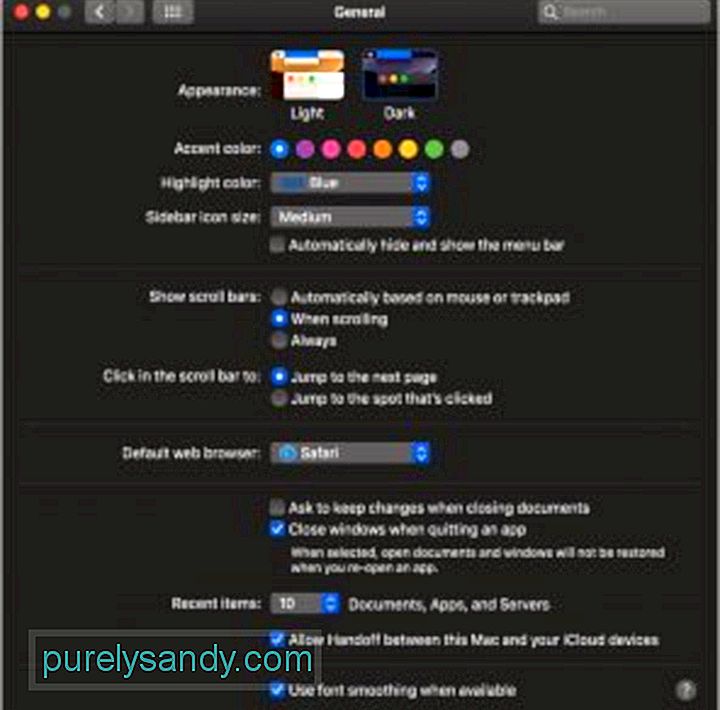
Una altra característica útil de MacOS que val la pena tenir al Windows és el canviador automàtic de temes clar i fosc.
Una manera molt lleugera de fer-ho és descarregant l’aplicació Luna disponible de forma gratuïta a GitHub. L'aplicació és mínima i senzilla d'utilitzar.
Després d'instal·lar-la amb èxit, us demanarà que trieu un moment per canviar el tema automàticament. Vaig decidir les 7 del matí per al tema clar i les 7 de la tarda per al tema fosc, que és la configuració predeterminada i que funciona millor.
També podeu utilitzar Luna per canviar temes en un moment concret a l'ordinador Windows. De la mateixa manera, Luna també us pot canviar el fons de pantalla en el moment especificat. És molt útil, ja que l’aplicació canvia els colors del tipus de lletra en canviar el tema. Per tant, optar per un fons de pantalla feble per a un tema fosc afegirà a utilitzar l’aplicació amb més eficàcia. 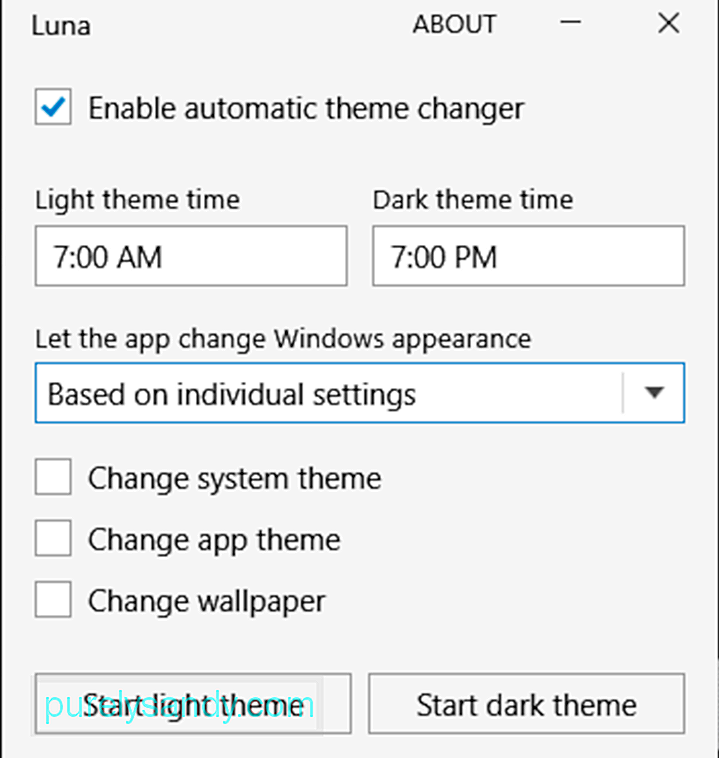
Hauria estat molt millor si l'aplicació pogués convertir totes les altres aplicacions en mode fosc amb força. Tanmateix, algunes aplicacions com Facebook Messenger i Slack no responen al canvi de tema a Windows.
A part, Luna és una aplicació molt sofisticada que us ajuda a canviar el tema al vostre PC amb Windows automàticament.
3. Re-assignar Alt per actuar com CMD al MacTornar a assignar les tecles del teclat és una funció útil si canvieu de sistema operatiu.
Malauradament, Windows no té una funció integrada per reassignar les tecles de drecera. Tanmateix, com he esmentat anteriorment, hi ha una aplicació per a tot.
Podeu superar ràpidament aquest problema descarregant SharpKeys des de GitHub. Aquesta aplicació us ajuda a reescriure una funció clau a Windows. Per tant, podeu organitzar les tasques de tecles Alt i Ctrl per complementar la vostra memòria muscular amb macOS.
Un cop instal·leu l'aplicació, obriu-la per fer els canvis. Heu de seleccionar la clau que voleu canviar a la primera columna. A continuació, seleccioneu la tecla per substituir la primera de la segona columna.
Això vol dir que si seleccioneu "Ctrl esquerre" a la primera columna i "Alt esquerre" a la segona columna, el vostre " La tecla Ctrl esquerra actuarà com a tecla "Alt esquerre".
També podeu fer clic al botó "Tipus" a la part inferior i prémer la tecla que vulgueu canviar en lloc de seleccionar-ne una manualment list.
Després d'això, feu clic al botó "Escriu al registre" per fer els canvis al vostre sistema. L'últim pas és reiniciar el sistema perquè els canvis entrin en vigor. 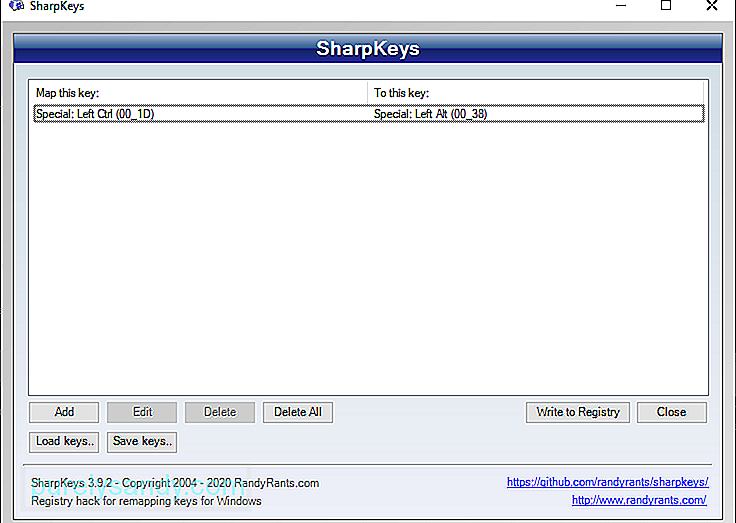
Això és tot. Heu reassignat correctament les funcions del teclat al vostre sistema operatiu Windows.
4. Utilitzeu el paquet de transformació macOSAquí us complau si encara no esteu satisfet amb l'aparença del vostre sistema operatiu Windows després de fer tots els passos esmentats anteriorment.
Baixeu-vos el paquet de transformació macOS per canviar completament l'aparença del vostre sistema operatiu. Una de les millors funcions de Windows és que admet un tema personalitzat. Podeu triar entre diversos temes disponibles al mercat.
Farà que la vostra pantalla de Windows sembli macOS des de tots els aspectes. El canvi visual sens dubte us fa pensar que utilitzeu un macOS a l'ordinador.
ResumEl Windows inclou moltes funcions fantàstiques. De la mateixa manera, macOS té alguns avantatges i facilitat d'ús excepcionals. Tots saben la confusió o rivalitat entre ambdós sistemes operatius. És possible que personalment us hagi costat decidir-vos entre tots dos.
En aquest article hem comentat com podeu fer que el vostre sistema operatiu Windows sembli macOS. Espero que us hagin estat útils els trucs.
Vídeo de YouTube: Com fer que Windows 10 sigui una mica més semblant a MacOS
09, 2025

